Під час створення списку Word 2013 дозволяє вставляти прапорці, щоб користувачі могли вибирати між кількома параметрами. Хоча ви можете створити контрольний список для друку без особливих труднощів, для списків, які користувач має відмітити в електронному вигляді, потрібно ввімкнути вкладку «Розробник» у Word 2013.
Контрольний список для друку
Виділіть список елементів, а потім натисніть кнопку Додому табл. У групі Абзац натисніть кнопку у формі стрілки поруч із Кулі кнопку, а потім виберіть Визначте новий маркер. Натисніть кнопку символ у діалоговому вікні Визначити новий маркер, щоб відкрити список символів на вашому комп’ютері. Виберіть Обмотки або Обмотки 2 від Шрифт спадне меню, а потім виберіть потрібний символ прапорця. Натисніть добре щоб додати прапорці до вибраних елементів.
Відео дня
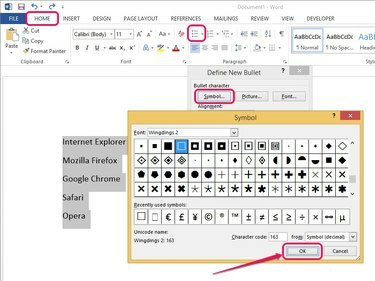
Шрифти Windings мають різні типи символів прапорців.
Авторство зображення: Зображення надано Microsoft
Порада
Після того, як ви вставите символ прапорця, ви зможете знайти його в списку Бібліотека Bullet, доступ до якого можна отримати, натиснувши кнопку у формі стрілки поруч із Кулі кнопку.
Заповнювані прапорці
Клацніть правою кнопкою миші будь-де на стрічці Word 2013, а потім клацніть Налаштуйте стрічку. У діалоговому вікні Параметри Word встановіть прапорець Розробник у розділі Основні вкладки, а потім клацніть добре щоб увімкнути вкладку Розробник. Помістіть курсор там, де має відображатися прапорець, а потім натисніть кнопку Розробник табл. У групі Елементи керування виберіть Прапорець Контроль вмісту щоб вставити прапорець. Повторіть процес, щоб вставити додаткові прапорці.
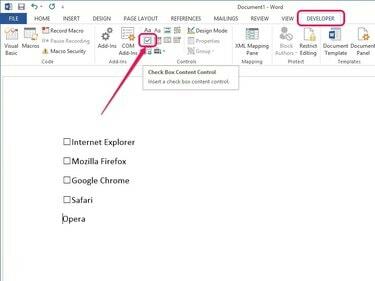
Двічі клацніть вкладку Розробник, щоб запобігти її згортанню.
Авторство зображення: Зображення надано Microsoft
Порада
За замовчуванням, якщо натиснути прапорець, відображається X символ у полі. Щоб змінити цей символ на інший, клацніть прапорець, відкрийте Розробник вкладку, а потім клацніть Властивості у групі Елементи керування. У спливаючому вікні Властивості елементів керування вмістом скористайтеся Змінити натисніть кнопку поруч із Символом із прапорцем, щоб вибрати інший символ, а потім клацніть добре.
Увага
На відміну від символів маркера, ви не можете вставити кілька елементів керування вмістом прапорців одночасно.




